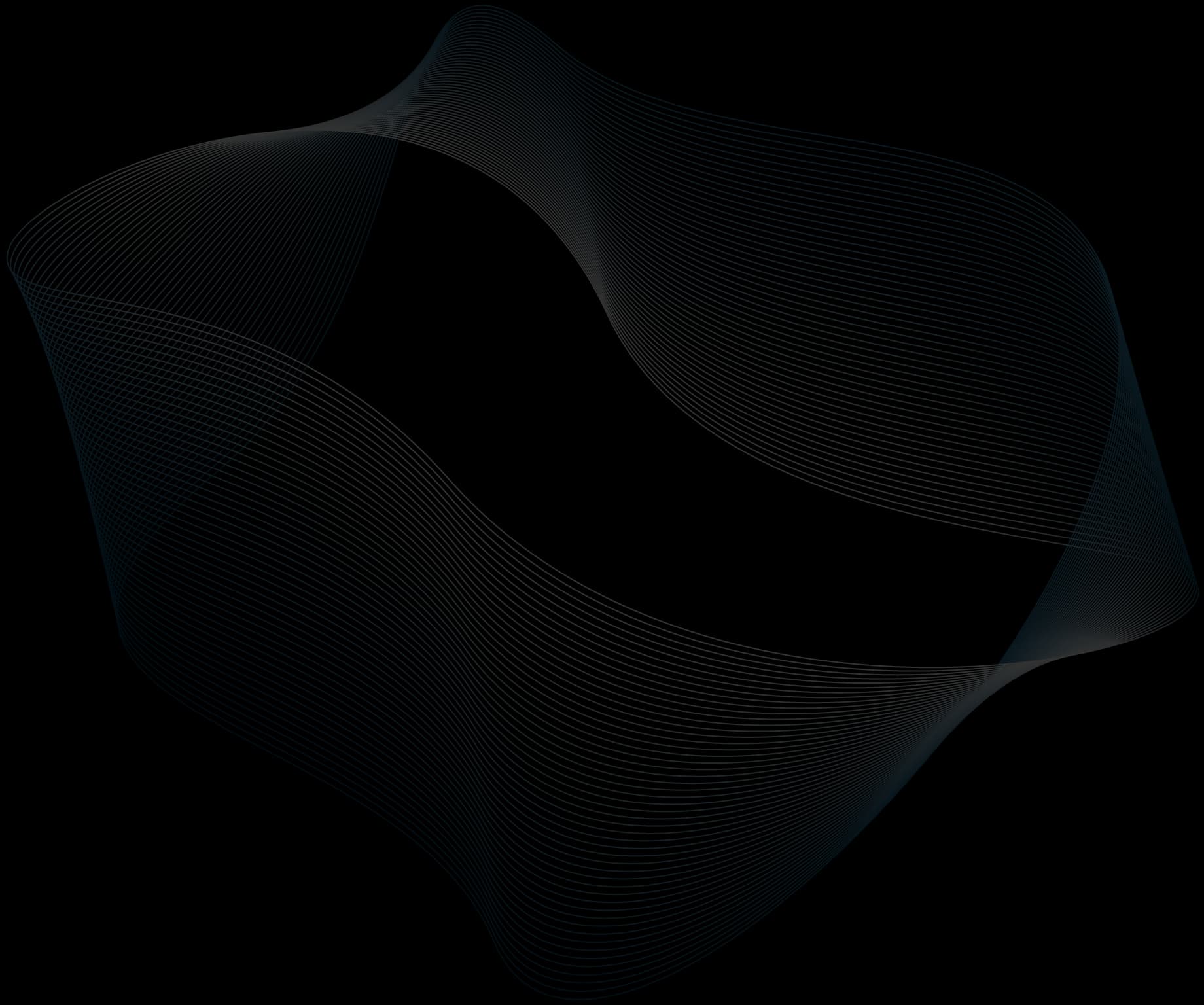
【Zoom/Teams/Meet対応】議事録の自動化におすすめのAIツール12選|文字起こし・要約を効率化
この記事の要約
-
議事録作成の手間と生産性低下をAIが解決 文字起こしだけでなく、要約・アクション抽出・構造化まで自動対応し、議事録作成に費やす時間を劇的に削減します。
-
「使える議事録」にするための4つの中核機能 高精度な文字起こし、アジェンダごとの要約、ToDo自動抽出、キーワード検索など、実務に即した高度な機能を搭載。
-
CRM連携による“入力ゼロ”の営業支援 Magic Moment Playbookなどは、商談データをCRMに自動連携し、営業報告業務を限りなくゼロに近づける革新的な仕組みを実現。
-
導入目的に応じた最適ツールを徹底比較 個人利用、営業活用、多言語対応、大企業向けなど、ニーズに合わせたおすすめ12ツールを一覧で分かりやすく比較・解説。
-
初めてでも安心の選定ポイントと実践ステップ Web会議ツールとの相性、精度、セキュリティ、他ツールとの連携、コストを軸に選定基準を明示。目的別の導入アクションも提示。
目次
- はじめに:なぜ今、「議事録の自動化」が必要なのか?
- 議事録自動化ツールでできること(文字起こし・要約・タスク管理)
- 1. 高精度な文字起こし
- 2. AIによる要約とアジェンダ別の整理
- 3. ネクストアクション(ToDo)の自動抽出と担当者割り当て
- 4. 特定キーワードの検索・頭出し再生
- 失敗しない!議事録自動化ツールの選び方5つのポイント
- 1. 対応するWeb会議ツール(Zoom, Teamsなど)
- 2. 文字起こしと要約の精度
- 3. セキュリティとコンプライアンス
- 4. 他ツール(CRM/SFA, チャット)との連携性
- 5. コストパフォーマンス(料金体系)
- 【一覧比較表】議事録自動化ツールおすすめ12選
- 【目的別】特におすすめの議事録自動化ツール5選・詳細解説
- ● 個人利用・無料で始めたい方向け
- ● チーム・部署での導入を検討している方向け
- ● 営業の商談管理と連携させたい方向け
- ● 多言語対応が必要なグローバルチーム向け
- ● セキュリティを最重視する大企業向け
- ● 無料ツールと有料ツールの違いは?
- よくある質問(FAQ)
- まとめ:議事録自動化の目的別導入ステップ|明日から実践できるアクションとは
- あなたが「個人の生産性を高めたい」なら
- あなたが「チームのマネージャー」なら
- あなたが「営業責任者・DX推進者」なら
【Zoom/Teams/Meet対応】議事録の自動化におすすめのAIツール12選|文字起こし・要約を効率化
はじめに:なぜ今、「議事録の自動化」が必要なのか?
会議や商談において、議事録の作成は決定事項や経緯を正確に残すための重要な業務です。しかし、議事録作成に集中するあまり議論に参加できなかったり、会議後に何時間もかけて文字起こしをしたりと、その負担は計り知れません。
事実、BPOテクノロジー株式会社の調査によると、約3人に1人が1日の労働時間のうち最大6割もの時間を、本来の専門業務ではない「ノンコア業務」に費やしていると報告されています。議事録作成は、まさにこの生産性を阻害するノンコア業務の典型例と言えるでしょう。
しかし、ご安心ください。AI技術の進化により、この面倒な作業は過去のものとなりつつあります。この記事では、AIでWeb会議の文字起こし・要約・ネクストアクションの抽出までを自動化する、最新のおすすめツール12選を徹底比較。自社に最適なツールを見つけ、チーム全体の生産性を飛躍させましょう。
議事録自動化ツールでできること(文字起こし・要約・タスク管理)
最新の議事録自動化ツールは、単に音声をテキスト化するだけではありません。主に以下の4つの強力な機能で、会議にまつわる業務を劇的に効率化します。
参考記事:SFAを定着させる5つのステップ入力されない・活用されない失敗を防ぐ実践ガイド
1. 高精度な文字起こし
AIが会議中の発言をリアルタイムまたは録画データから高精度にテキスト化します。「えー」「あのー」といった不要なフィラー(間投詞)を自動で除去したり、話者ごとに発言を色分けしたりする機能も搭載されており、後から見返した際の視認性は手作業の比ではありません。
しかし、ただ文字起こしされただけの長文テキスト(いわゆる「書き起こし、ベタ打ち」)は、それはそれで新たな課題を生みます。情報量が多すぎて要点が掴めず、「結局、何が決まったんだっけ?」と、読み解くのにかえって時間がかかってしまうのです。本当に価値ある議事録にするためには、次のステップである「要約」と「構造化」が不可欠です。
2. AIによる要約とアジェンダ別の整理
文字起こしされた長大なテキストを、AIが数秒で簡潔に要約。会議全体のサマリーはもちろん、「〇〇の議題」といったアジェンダごとに要点を整理してくれるため、会議に参加しなかったメンバーも瞬時に内容を把握できます。
3. ネクストアクション(ToDo)の自動抽出と担当者割り当て
「〇〇さんが、いつまでに△△をやる」といった会議中の発言をAIが認識し、自動でToDoリストを作成します。誰が・何を・いつまでに行うのかが明確になり、タスクの抜け漏れを劇的に削減できます。
4. 特定キーワードの検索・頭出し再生
「予算」「納期」といったキーワードで全文を検索し、該当する発言箇所や動画のシーンに一瞬でジャンプできます。録画データを最初から見返す必要がなくなり、確認作業の時間を大幅に短縮します。
議事録自動化ツールは、単なる効率化ツールではありません。全会議の決定事項とToDoが正確に記録・可視化されるため、「言った・言わない」問題を撲滅し、チームの実行力を高めるための強力なマネジメントツールにもなり得ます。
失敗しない!議事録自動化ツールの選び方5つのポイント
自社に最適なツールを選ぶために、以下の5つのポイントを必ず確認しましょう。
1. 対応するWeb会議ツール(Zoom, Teamsなど)
自社でメイン利用しているWeb会議ツールに正式対応しているかは最も重要です。Zoom, Microsoft Teams, Google Meetといった主要ツールへの対応状況を確認しましょう。各ツールの詳しい対応状況は、後述の一覧比較表でご確認ください。
2. 文字起こしと要約の精度
ツールの核となる機能です。特に日本語の認識精度や、専門用語・業界用語への対応レベルはツールによって差があります。多くのツールには無料トライアル期間があるので、実際の会議で精度を試してみることを強くお勧めします。
3. セキュリティとコンプライアンス
機密情報を含む会議内容を扱うため、セキュリティは最優先事項です。データがどこに保存され、どのように管理されるのか、国際的なセキュリティ認証(ISO 27001など)を取得しているかなどを必ず確認しましょう。
4. 他ツール(CRM/SFA, チャット)との連携性
議事録を他の業務に活かすには、連携性が鍵となります。例えば、営業商談の議事録をCRM/SFAに自動で登録したり、抽出されたタスクをSlackやTeamsに通知したりできると、業務フロー全体が効率化します。
5. コストパフォーマンス(料金体系)
料金体系は、ユーザー数に応じた課金、利用時間に応じた課金など様々です。自社の利用頻度や人数を想定し、最もコストパフォーマンスに優れたプランを選びましょう。
議事録自動化ツールとお使いのCRM/SFAを連携させれば、商談内容の報告業務が限りなくゼロに近づきます。削減できた時間を、顧客へのフォローメール作成や次の提案準備に充てることで、ライバルよりも迅速かつ質の高いアプローチが可能になります。
無料資料:Salesforceの価値を最大化する AI時代のCRM自動記録ツール選定ガイド
【一覧比較表】議事録自動化ツールおすすめ12選
これまでに解説した「選び方のポイント」を踏まえ、ここでは具体的な議事録自動化ツール12選を一覧表で徹底比較します。 各ツールの特徴や料金プランに加え、Zoom・Teams・Google Meetといった主要なWeb会議ツールへの対応状況もまとめました。
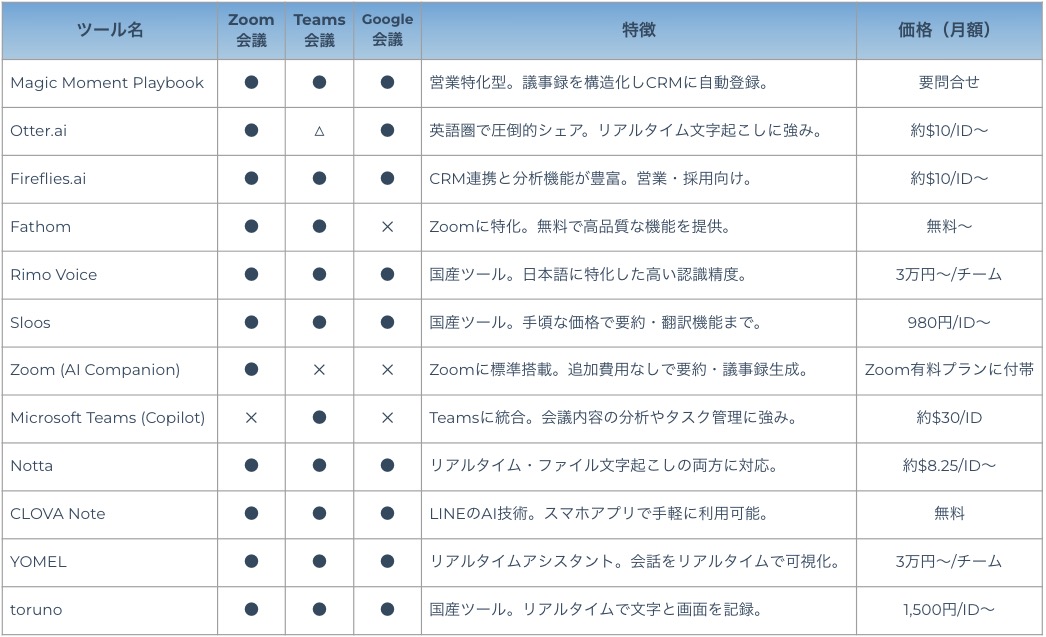
※表内の価格や機能は2025年6月時点のものです。最新の情報は各ツールの公式サイトをご確認ください。
【目的別】特におすすめの議事録自動化ツール5選・詳細解説
● 個人利用・無料で始めたい方向け
「Fathom」「CLOVA Note」議事録自動化を初めて試す方には、無料で使える個人向けツールが最適です。FathomはZoomに特化しており、録画内容の文字起こしや要約機能が高精度かつ無料で利用できるのが特長です。スマートフォンで完結したい場合は、CLOVA Noteのようなアプリ型ツールが便利です。まずは日々のWeb会議で試し、議事録作成のストレスから解放される感覚を体験することが第一歩です。
● チーム・部署での導入を検討している方向け
「Rimo Voice」「Sloos」 Rimo Voiceは日本語に特化した高い認識精度が魅力で、チームでの利用に適した料金プランが用意されています。よりコストを抑えたいなら、Sloosが手頃な価格で要約や翻訳機能まで提供しており、コストパフォーマンスに優れています。
● 営業の商談管理と連携させたい方向け
「Magic Moment Playbook」「Fireflies.ai」 営業現場では、議事録を「記録」で終わらせず、商談の成果に直結するネクストアクションや顧客課題の可視化に活用できるかが重要です。Magic Moment Playbookは、会話内容を自動で構造化し、SalesforceなどのCRMに即時登録することで、営業担当者の入力作業をほぼゼロにします。ツール単体でも営業プロセスの標準化を支援し、CRM連携により全社的な業務効率化とデータ資産化を同時に実現します。Fireflies.aiも多くのCRMに対応しており、タスク抽出や会話分析などを通じて、営業活動の質とスピードを高めます。
▶商談の“記録”で終わらせない。営業成果につながる自動記録の選び方とは? 営業組織を「記録するだけ」から「活用して成果を出す」ステージへ引き上げるには、どんなツールを選ぶべきか? Magic Momentがまとめた「2025年からの営業DX|勝てる組織を創る自動記録ツール選定ガイド」で、失敗しないツール導入の視点をご確認ください。
● 多言語対応が必要なグローバルチーム向け
「Otter.ai」 海外との会議や英語を含む多言語環境で議事録を活用したい場合は、グローバル対応の音声認識エンジンを備えたツールが求められます。Otter.aiは英語でのリアルタイム文字起こしに強みを持ち、多言語対応や共有機能も充実しており、国際チームに適した選択肢です。海外拠点を持つ企業や多言語プロジェクトが日常的に発生する環境では、高い翻訳・認識性能が業務効率化の鍵となります。
● セキュリティを最重視する大企業向け
「Microsoft Teams (Copilot)」「Zoom (AI Companion)」機密性の高い会議が多い大企業や、セキュリティポリシーが厳格な組織では、すでに導入済みのプラットフォームのAI機能を活用するのが最も安全です。Microsoft TeamsやZoomは、それぞれCopilotやAI CompanionといったAI機能を標準搭載しており、追加のツールを使わずに議事録の自動化やタスク抽出が可能です。既存のITガバナンスを崩さずに導入できる点も、大規模組織にとって大きなメリットです。
● 無料ツールと有料ツールの違いは?
無料ツールは手軽に始められる一方、多くの場合「月に60分まで」といった利用時間の上限や、機能制限があります。 有料ツールは、利用時間や人数の制限が緩和されるだけでなく、「専門用語の登録」「高度なセキュリティ機能」「CRMなど外部ツールとのAPI連携」といった、ビジネス利用に不可欠な機能が充実しています。まずは無料ツールで効果を体感し、本格的に導入する際は有料ツールを検討するのが良いでしょう。
よくある質問(FAQ)
Q1. 文字起こしの精度はどのくらい信頼できますか?
A1. 近年のAIは非常に進化しており、クリアな音声であれば95%以上の高い精度を誇るツールも珍しくありません。しかし、専門用語や固有名詞、あるいは早口や訛りなどにはまだ課題が残る場合もあります。多くのツールにカスタム辞書機能があるため、それを活用することで精度を高めることが可能です。
Q2. 機密情報を含む会議でも安全に使えますか?
A2. セキュリティを重視するなら、エンタープライズ向けのプランを提供しているツールや、Microsoft Teams / Zoomといった既存プラットフォームの機能を利用するのが最も安全です。各ツールのプライバシーポリシーやセキュリティに関する認証(ISO 27001など)を必ず確認してください。
Q3. 導入にあたって、社員へのトレーニングは必要ですか?
A3. 多くのツールは直感的に使えるように設計されているため、大規模なトレーニングは不要な場合がほとんどです。ただし、効果を最大化するためには、「どの会議で、どのように活用するか」といった簡単な社内ルールを設けることをお勧めします。
まとめ:議事録自動化の目的別導入ステップ|明日から実践できるアクションとは
議事録自動化ツールを検討する際に重要なのは、導入目的に応じたステップを踏むことです。ここでは、「個人」「チーム」「営業・DX推進」それぞれの立場に合わせた導入の考え方とアクションを整理します。
あなたが「個人の生産性を高めたい」なら
まずは無料ツールを活用し、議事録作成の負担軽減を体感することから始めましょう。
社内での説明や選定基準について資料で学びたい方は、以下の無料資料を参照ください。 無料資料:2025年からの営業DX|勝てる組織を創る自動記録ツール選定
あなたが「チームのマネージャー」なら
会議後の作業において、最も非効率な部分を特定し、チーム向けのツールを試験導入して費用対効果を検証しましょう。導入効果を定量的に検証することが重要です。
あなたが「営業責任者・DX推進者」なら
議事録の自動化を、単なる業務効率化ではなく「商談データの構造化」「CRM定着」「組織ナレッジの蓄積」といった文脈で捉え、全社的な業務変革の一環として戦略的に検討していくことが求められます。
📌“入力させるCRM”から“勝手に記録されるCRM”へ。Magic Moment Playbook が、営業組織を次のステージへ導きます。
入力のいらないCRMの概要を90秒動画で確認
Magic Moment Playbook の概要を90秒でご確認いただけます
入力のいらないCRM Magic Moment Playbook の詳細資料を入手
Magic Moment Playbook の詳細について資料でご確認いただけます
